Vous pouvez utiliser la fonctionnalité de mise à niveau de Fireware Web UI pour rétrograder le Firebox vers une version antérieure du système d'exploitation Fireware OS.
Si vous utilisez Fireware Web UI pour rétrograder le Firebox vers Fireware OS v12.2.1 ou une version ultérieure, le processus de rétrogradation propose de restaurer une image de sauvegarde compatible précédemment enregistrée sur le Firebox ou sur un lecteur USB branché sur celui-ci. Si vous choisissez de ne pas restaurer une image de sauvegarde, le processus de rétrogradation rétablit les paramètres d'usine par défaut de la configuration du Firebox.
Si vous souhaitez rétrograder vers Fireware OS 12.2 ou une version antérieure, cette méthode n'est pas recommandée car elle réinitialise votre configuration aux paramètres d'usine par défaut. Pour plus d'informations sur les autres méthodes de rétrogradation, consultez Rétrograder Fireware OS.
Si vous utilisez la fonctionnalité Mise à Niveau de Fireware Web UI pour rétrograder la version installée du système d'exploitation Fireware OS, et si vous ne restaurez pas d'image de sauvegarde, le processus de rétrogradation rétablit la configuration aux paramètres d'usine par défaut. Le processus de rétrogradation ne modifie pas les mots de passes du Firebox et ne supprime pas les images de sauvegarde stockées sur le Firebox, les clés de fonctionnalité ou les certificats.
Avant la rétrogradation, utilisez Policy Manager pour enregistrer la configuration du Firebox dans un fichier. Dans WatchGuard System Manager v12.1 et les versions ultérieures, vous pouvez utiliser Policy Manager pour enregistrer un fichier de configuration pour une version de Fireware spécifique. Pour plus d'informations sur la sauvegarde d'un fichier de configuration pour une version spécifique de Fireware, consultez Enregistrez le Fichier de Configuration..
Étape 1 — Installer l'Ancienne Version du système d'exploitation Fireware OS
Si vous ne l'avez pas encore, installez l'ancienne version du système d'exploitation Fireware OS sur votre ordinateur de gestion.
- Téléchargez le programme d'installation de l'ancienne version du système d'exploitation Fireware OS à partir du WatchGuard Portal sur le site Web WatchGuard à l'adresse https://www.watchguard.com.
- Installez le programme du système d'exploitation Fireware OS sur votre ordinateur de gestion.
Par défaut, le fichier est installé dans le dossier C:\Program Files (x86)\Common Files\WatchGuard\resources\FirewareXTM\<version-du-SE>.
Étape 2 — Utiliser la Fonction de Mise à Niveau dans Fireware Web UI pour rétrograder
- Sélectionnez Système > Mettre à Niveau le Système d'Exploitation.
La page de mise à niveau du système d'exploitation apparaît. - Cliquez sur Parcourir pour sélectionner le fichier de rétrogradation de Fireware OS à l'emplacement où vous l'avez installé.
Le nom du fichier apparaît sur la page Mettre le système d'exploitation à niveau. Le nom du fichier se termine par .sysa_dl. - Cliquez sur Mettre à Niveau.
Dans Fireware 12.2.1 ou une version ultérieure, un message indique que vous pouvez restaurer une configuration à partir d'une image de sauvegarde enregistrée ou réinitialiser le Firebox. Si vous rétrogradez vers Fireware 12.2 ou une version antérieure, vous ne pourrez pas restaurer une image de sauvegarde enregistrée. - Cliquez sur Oui.
Si les images de sauvegarde de la version de Fireware OS vers laquelle vous souhaitez effectuer la rétrogradation sont enregistrées sur le Firebox ou sur un lecteur USB connecté à ce dernier, la boite de dialogue Liste des Images s'affiche. Les images de sauvegarde comprenant Fireware OS ne sont pas affichées.
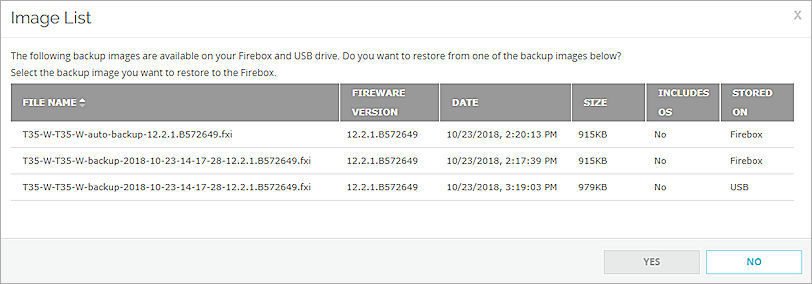
- Pour restaurer une image de sauvegarde, sélectionnez-la dans la liste et cliquez sur Oui. Si vous ne souhaitez pas restaurer une image de sauvegarde, cliquez sur Non.
- Si vous sélectionnez une image de sauvegarde enregistrée sur le lecteur USB, saisissez le Mot de Passe utilisé pour chiffrer le fichier. Cliquez sur Enregistrer.
Une fois le téléchargement de l'image de sauvegarde terminé, un message de confirmation apparaît. - Cliquez sur Oui pour terminer la rétrogradation et redémarrer.
Le Firebox redémarre.
Si vous n'avez pas restauré une image de sauvegarde, après la rétrogradation, le réseau et les paramètres de sécurité sont restaurés aux paramètres d'usine par défaut, mais les mots de passe de gestion de compte admin et état ne sont pas réinitialisés. Vous devez connecter le périphérique sur Eth1, avec l'adresse IP par défaut 10.0.1.1 pour le gérer. Pour plus d'informations sur les paramètres usine par défaut, consultez À propos des Paramètres usine par défaut.